Cara Menggunakan Kunci Dinamis di Windows 11
Microsoft Jendela 11 Pahlawan / / April 25, 2022

Terakhir diperbarui saat

Dynamic Lock adalah fitur Windows 11 yang secara otomatis mengunci PC Anda saat Anda meninggalkannya dengan perangkat yang terhubung. Berikut cara menggunakannya.
Ingin menjaga PC Windows 11 Anda tetap aman saat Anda jauh dari meja kerja? Ada beberapa cara yang bisa Anda lakukan.
Yang paling penting adalah membuat PIN atau kata sandi untuk menghentikan akses yang tidak sah. Anda kemudian dapat menggunakan pintasan keyboard (tombol Windows + L) untuk mengunci layar.
Namun, jika Anda ingin mencoba solusi yang lebih mudah, Anda dapat menggunakan Dynamic Lock untuk mengunci PC Anda secara otomatis saat Anda meninggalkannya. Jika Anda belum pernah menggunakannya sebelumnya, inilah yang perlu Anda lakukan untuk menggunakan Dynamic Lock di Windows 11.
Apa itu Kunci Dinamis pada Windows 11?
Dynamic Lock adalah fitur Windows 11 yang mengunci komputer Anda saat perangkat Bluetooth yang terhubung (ponsel atau perangkat wearable Anda) berada di luar jangkauan. Fitur Dynamic Lock akan mengunci PC Anda secara otomatis meskipun Anda lupa menggunakan pintasan tombol Windows + L saat berjalan pergi.
Dynamic Lock menggunakan perangkat apa pun yang terhubung dengan Bluetooth, tetapi mungkin lebih baik menggunakan sesuatu dengan jumlah baterai dan jangkauan yang baik, seperti ponsel Anda. Setelah perangkat Anda berada di luar jangkauan selama 30 detik, Windows akan mengunci layar secara otomatis.
Memasangkan Perangkat Bluetooth ke Windows 11
Agar semuanya berfungsi, Anda harus mulai dengan memasangkan PC Windows 11 Anda dengan perangkat Bluetooth lain.
Untuk melakukan ini:
- Anda harus mengaktifkan Bluetooth di ponsel atau perangkat seluler lainnya dan memasukkannya ke mode berpasangan.
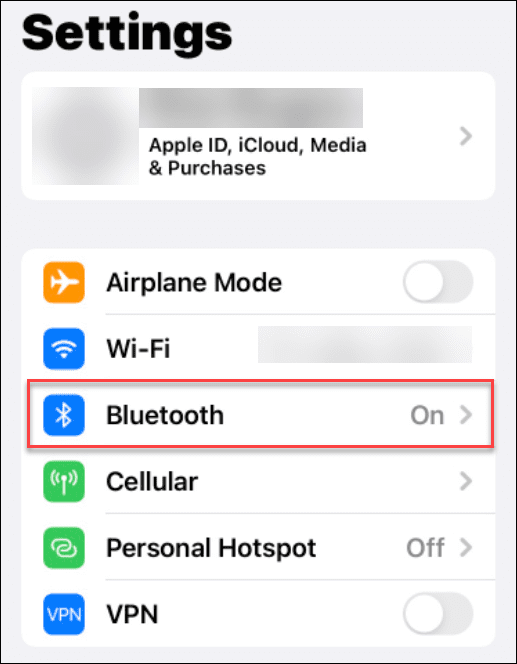
- Sekarang, sambungkan perangkat Anda ke Windows 11 melalui Bluetooth.
- Membuka Setelan > Bluetooth & perangkat dan nyalakan Bluetooth sakelar sakelar pada PC Anda.
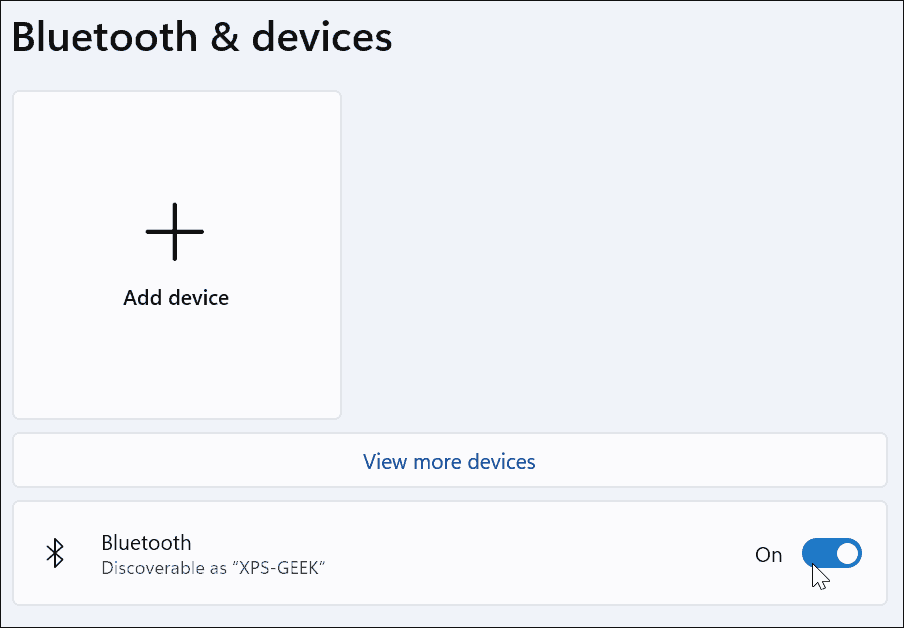
- Klik Tambahkan perangkat tombol.
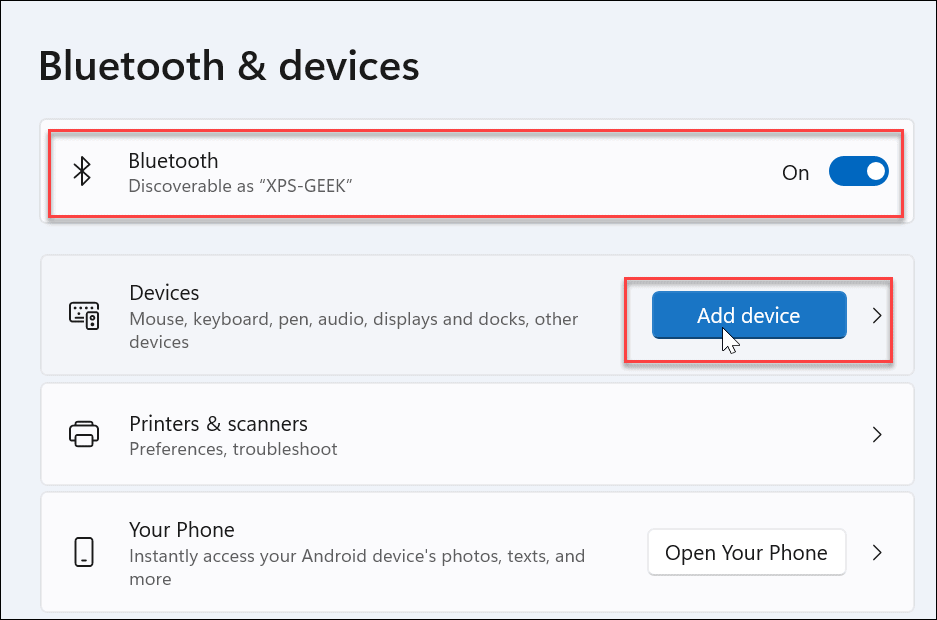
- Klik Bluetooth pilihan di atas ketika Tambahkan perangkat layar muncul.
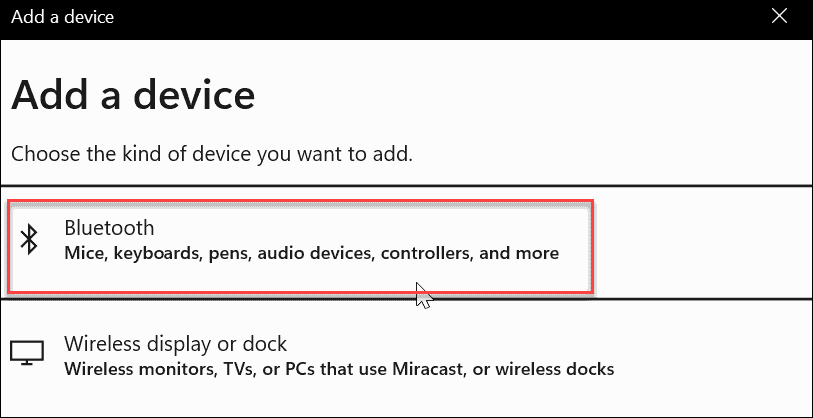
- Pilih ponsel Anda atau perangkat Bluetooth lain yang ingin Anda gunakan. Sekali lagi, Anda ingin menggunakan sesuatu yang Anda bawa saat meninggalkan komputer. Telepon adalah pilihan yang bagus, tetapi mungkin Anda memiliki headphone atau perangkat lain yang dapat dikenakan yang akan berfungsi.
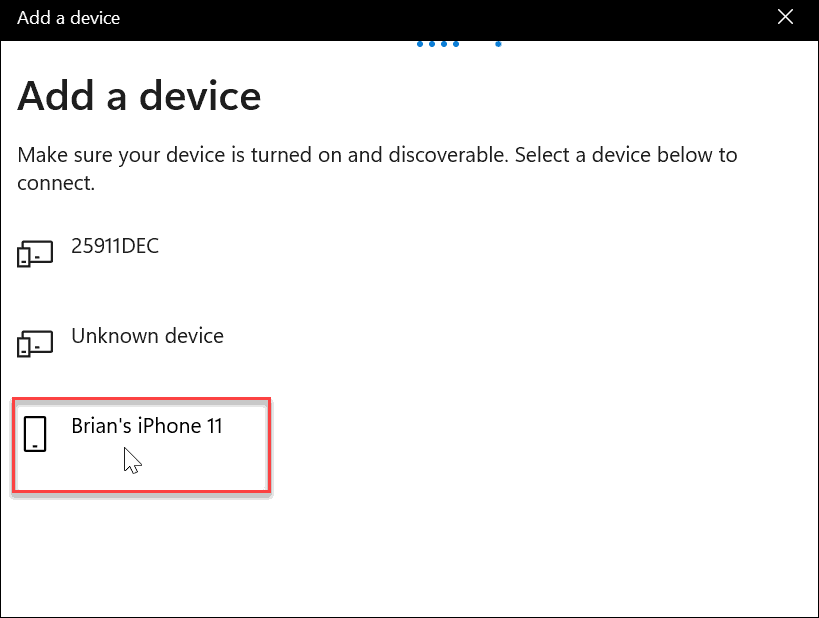
- Lanjutkan dengan instruksi pemasangan lainnya. Misalnya, Windows 11 mengirimkan kode ke iPhone kami untuk menyelesaikan pemasangan.
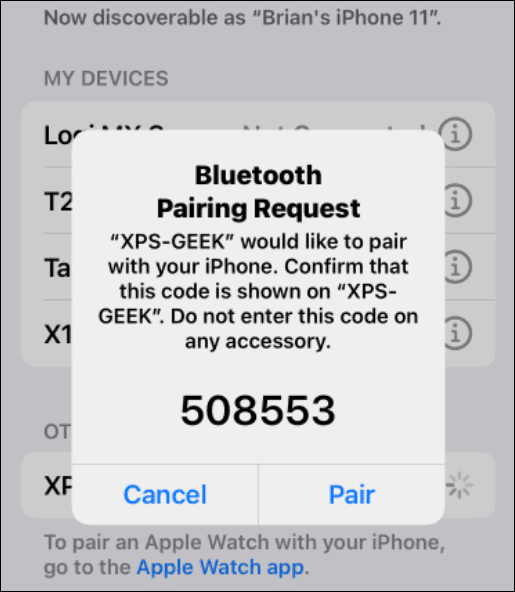
- Setelah perangkat Anda dan Windows 11 terhubung melalui Bluetooth, Anda akan melihat pesan sukses berikut — klik Selesai untuk menutup jendela.
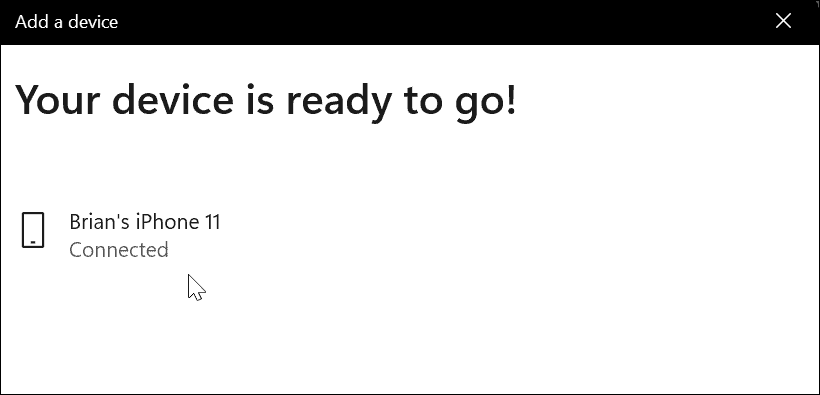
Cara Mengaktifkan Kunci Dinamis di Windows 11
Sekarang saatnya untuk mengaktifkan fitur Dynamic Lock di PC Anda.
Anda dapat menggunakan langkah-langkah berikut untuk mengaktifkan Dynamic Lock di Windows 11:
- Di PC Anda, buka Pengaturan aplikasi melalui menu Mulai.
- Di Pengaturan, menuju ke Akun > Opsi masuk.
- Perluas Kunci Dinamis pilihan di bawah Pengaturan tambahan.
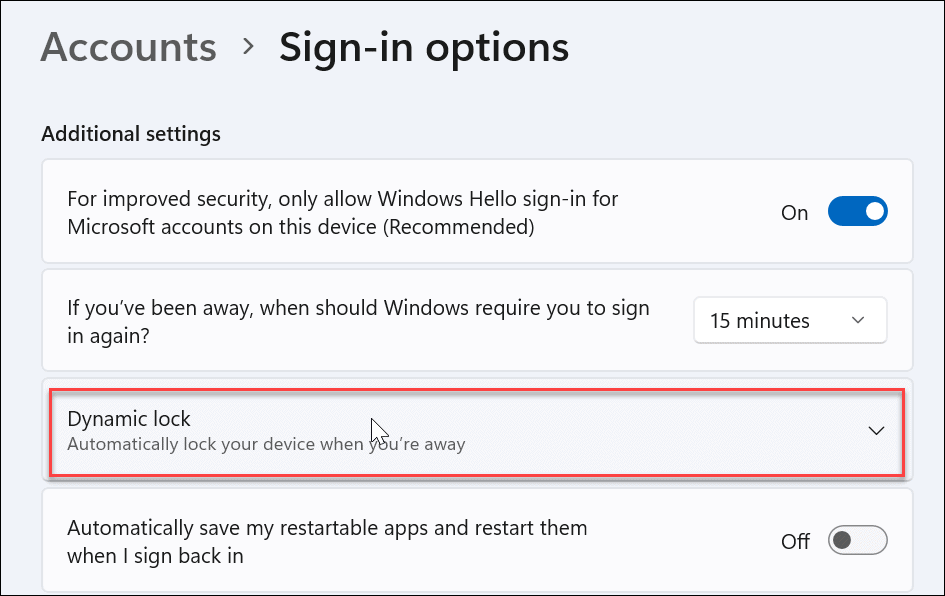
- Klik Izinkan Windows mengunci perangkat Anda secara otomatis saat Anda pergi pilihan.
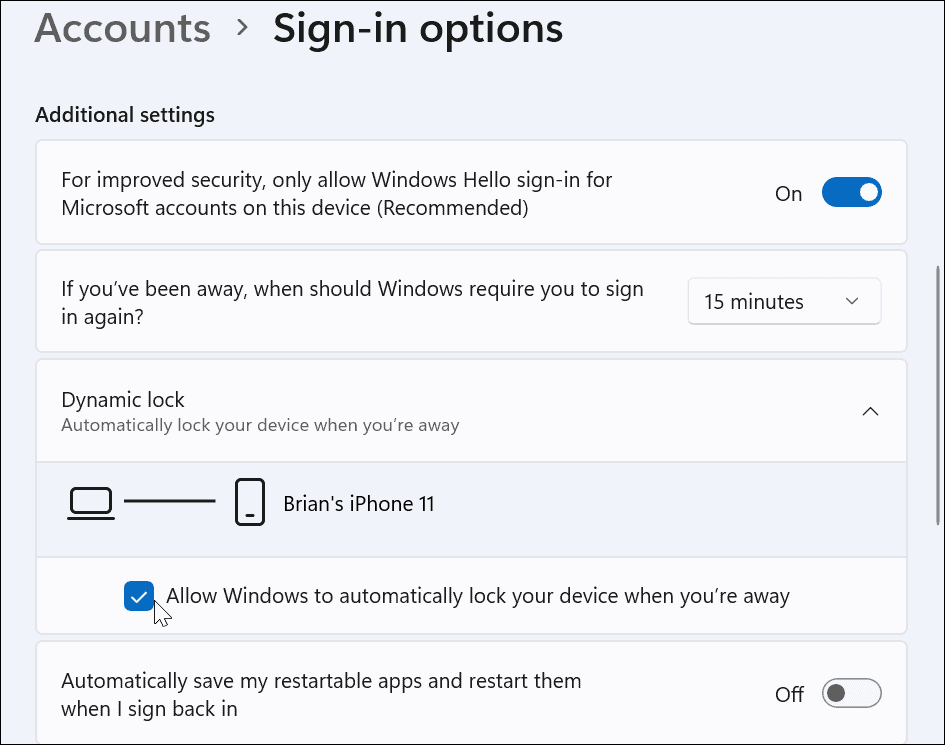
- Tunggu sebentar, dan perangkat yang Anda pilih untuk ditambahkan melalui Bluetooth akan muncul sebagai Anda Kunci Dinamis perangkat.
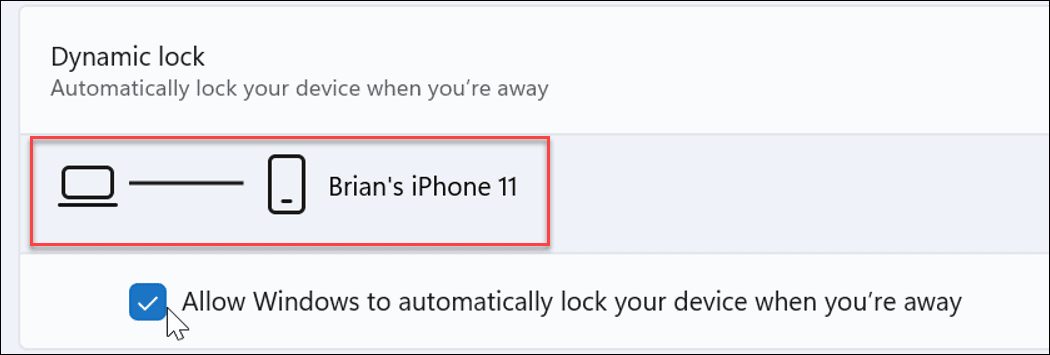
Saat Anda menjauh dari PC, dan perangkat Dynamic Lock Anda berada di luar jangkauan, setelah 30 detik, PC Anda akan terkunci secara otomatis.
Melindungi PC Windows 11 Anda
Dengan menggunakan langkah-langkah di atas, Anda seharusnya dapat mengaktifkan dan menggunakan Dynamic Lock di Windows 11.
Dynamic Lock hanyalah salah satu cara untuk menambahkan lapisan keamanan ekstra ke perangkat Windows 11 Anda. Untuk lebih lanjut, lihat menggunakan Keamanan Windows pada Windows 11 untuk perlindungan maksimal. Mungkin juga ada saat-saat ketika Anda perlu aktifkan atau nonaktifkan Keamanan Windows.
Jika Anda belum menggunakan Windows 11, jangan khawatir; Anda juga bisa gunakan Kunci Dinamis pada Windows 10.
Cara Menemukan Kunci Produk Windows 11 Anda
Jika Anda perlu mentransfer kunci produk Windows 11 atau hanya membutuhkannya untuk melakukan instalasi OS yang bersih,...
Cara Menghapus Cache, Cookie, dan Riwayat Penjelajahan Google Chrome
Chrome melakukan pekerjaan yang sangat baik dalam menyimpan riwayat penjelajahan, cache, dan cookie untuk mengoptimalkan kinerja browser Anda secara online. Cara dia...
Pencocokan Harga Di Toko: Cara Mendapatkan Harga Online Saat Berbelanja di Toko
Membeli di toko tidak berarti Anda harus membayar harga yang lebih tinggi. Berkat jaminan pencocokan harga, Anda bisa mendapatkan diskon online saat berbelanja di...
Cara Memberi Hadiah Langganan Disney Plus dengan Kartu Hadiah Digital
Jika Anda telah menikmati Disney Plus dan ingin membagikannya kepada orang lain, berikut cara membeli langganan Hadiah Disney+ untuk...


